Unicode(ユニコード)とは、コンピュータの中の全世界に通じる文字集合体です。Winodwsの中にも、そのデータはあります。日本語もあれば中国語、スペイン語、フランス語など、扱えるようになっています(アルファベットと数字、特定の記号は全世界共通の標準文字として使われているので境界がない)。日本語Winodwsなのにブラウザで多国語を表示させたり、他国語IMEに切り替える事で他国語を入力できるようになったり、Windowsを他国語モードにして再起動すれば他言語Windowsになるのは、そのためです。
本ソフトは、その中でも中国語のデータ枠に対し、日本語のコードを追加するようなものです。影響が出るとしたら、Windowsを日本語モードではなく中国語モードで動かした時に日本語を入力しようとした場合か、今回おこなおうとしている事のように、中国語ソフトを日本語Windows環境で動かした場合のみです。しかし影響といっても、悪影響ではありません。
開いたページ内の下の方に「下載 Windows 版 Unicode 補完計畫」というのがありますので、そこをクリックします。名前を付けて保存をします。
右クリックして、ファイルの保存をしてください。
ちなみに最下段の作者のページからも、ダウンロードのページへ行けます。そこは消えていません。
※注意
保存をする時、デスクトップ上に保存するのは避けましょう。デスクトップは「C:\Documents and Settings\[ユーザー名]\デスクトップ」という、日本語が含まれたフォルダになっているからです。日本製のソフトならともかく、海外製のはそうした方が無難です。よく分からない場合は、c:\に保存しておきましょう。

コントロールパネルから「地域と言語のオプション」を実行します。
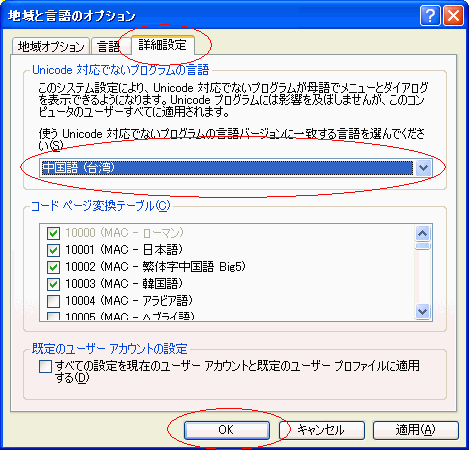
「言語」タブの「詳細設定」をクリックします。言語を日本語から中国語(台湾)に変更し、OKをクリックします。ない場合は、まずはその下の「コード ページ変換テーブル」で「10002 (MAC - 繁体字中国語 Big5)」にチェックを打ち、OKを押した後に再度この作業をおこなってください。
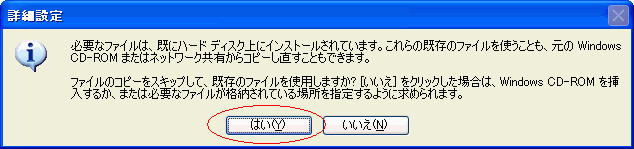
その後、再起動をうながされますので、再起動してください。場合によってはWindowsのCDを要求されます。その時はCDを入れてください。メーカー品の場合、リカバリーCDまたはOSのCDでよいのではないかと思います、たぶん。
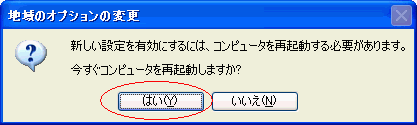
注意!!
再起動は非常に長いです。しかも起動後、セキュリティ等の常駐ソフトが正常に起動しない場合があります。しかしこれは日本語環境で起動していないために起こるもので(たぶん)、あとで日本語環境に戻した時には正常に動作すると思います。

ダウンロードしておいた「Unicode補完計画」を実行します。ファイル名は「unicodeaton_250.exe」です。登録された拡張子を表示させない設定になっている場合は、最後の.exeは表示されていないかも知れません。
試した事がないので分かりませんが、この状態でAppLocaleを使って、今度は逆に日本語に変換して実行したら、以下のウィンドウは日本語で表示されるかも知れません。どうなるか分かりませんけどね(´▽`;)
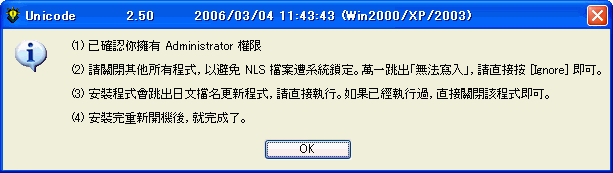
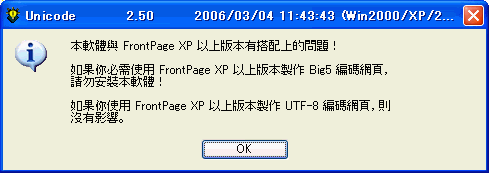
とりあえずOKしかありません。
FroontPageを使ってホームページを作成する場合、Big5コードでの保存時にエラーが出るようになってしまいます。しかし通常は"FrontPageで中国語サイトを作る"という事を、日本人はおこなわないと思いますので、問題はないと思います。ちなみに日本語用コード(Shift-JISやUTF-8など)での保存は普通におこなえます。
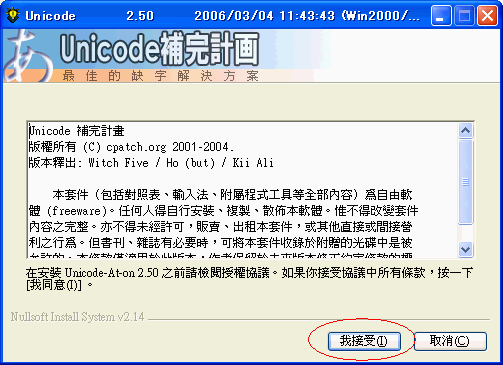
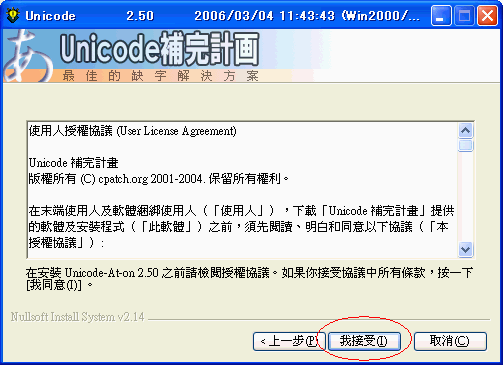
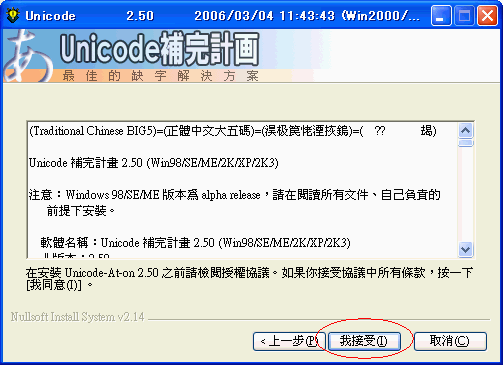
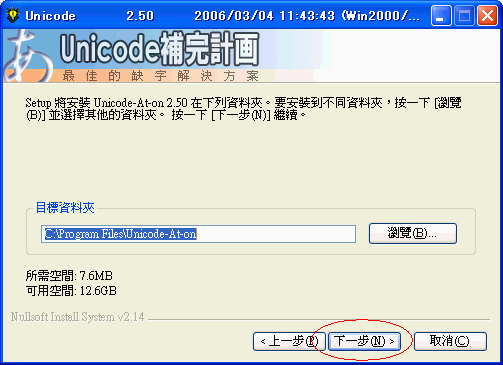
インストール先を指定します。そのままでかまいません。変えたい場合は変えてください。
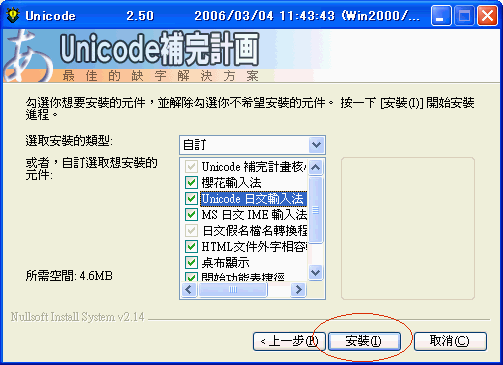
インストールするものをチェックします。
初期値では、上の2つ「櫻花輸入法」と「Unicode 日文輸入法」はチェックが入っていません。上記の画面ではチェックが打ってありますが、もしかしたら無くてもよいかも知れません。というのも、少なくとも「櫻花輸入法」に関しては、中国語環境のWindowsにて日本語を入力するためのIMEであり、今回最終的におこなう起動方法が、日本語環境下における中国語変換の起動方法のソフト内での日本語入力(ややこしい)なので、基本の入力方法は普段使われているIMEになります。普段のそれでも中国語ソフト内で日本語の入力はできますので、これのインストールは、もしかしたら不要かも知れません。「Unicode 日文輸入法」についてはよく分かりませんが、選べるIMEが櫻花輸入法と同じようにもう1個増えますので、たぶん同じIMEではないかと推測されます。

とりあえずインストールしても害はないので(選べるIMEの種類が2個増える)、私の場合はインストールしました。ゲーム内では使いませんが、無難に(´▽`;)
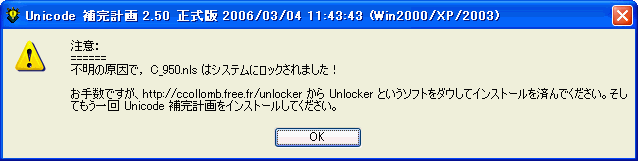
日本語環境のまま(たとえAppLocaleを通したとしても)インストールを実行すると、全て日本語表記で進むものの、途中でこのようなエラーが出ます。無視すれば進みますが、正常にインストールされません。どうやら日本語Windowsモードでは、Unicodeの中国語部分を司る(?)ファイル「c_950.nls」というものをロックしてしまうようです。
ちなみにこのウィンドウに書いてあるとおり「Unlocker」を入れても、同じ所でエラーが出ました。
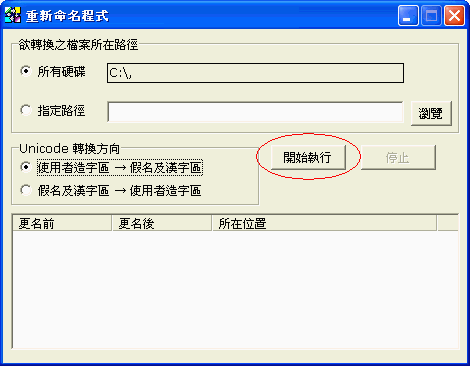
よく分かりませんが、「開始執行」をクリックします。もしかしたら下段に何か文字化けしたものが出てくるかも知れませんし、出てこない場合もあります。
何がおこなわれているか分かりませんが、理解しないまま続行します(´▽`;)
注意!!
この画面、作業が終わっても変化があまりありません。あるとすれば、実行中は使用不可になっている「開始執行」ボタンが使えるようになる程度です。終了メッセージも何も出ません。「開始執行」ボタンが使えるようになったら、右上の×でウィンドウを閉じてしまって結構です。
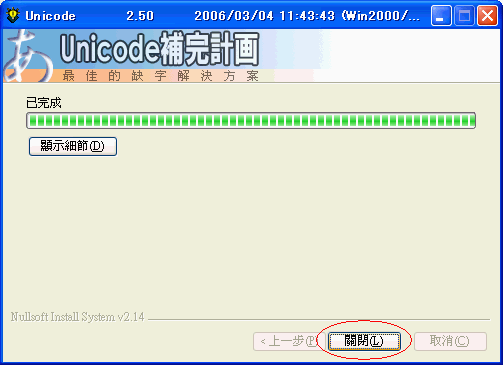
終了です。しかしこのソフト、終了後も何か設定かインストールかをしています。謎です。

インストールが終わったので、あとで再起動してくださいというメッセージです。でもまだ再起動はしません。
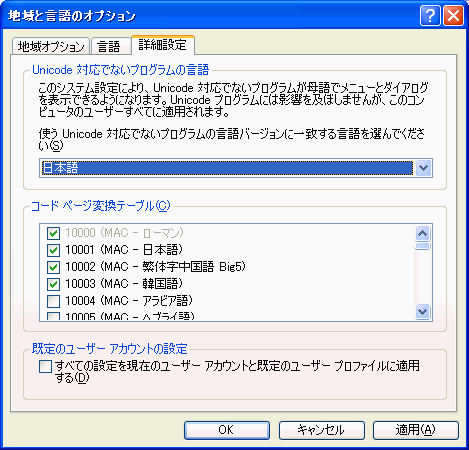
最初にWindowsを中国語モードにした時と同じ手順で、今度は日本語モードに直します。この時再起動を求められるので、再起動をします。
再起動は、中国語モードに切り替えた時と同じように長いです。気長に待ちましょう。
このソフトの概要
JIS X 0213 NLSと同様の発想で、Windows CP950の仮名を(PUAではなく)UCS本来の仮名に割り当てようという計画。NLSファイルを置き換えてWindowsのBig5エンコーディングで倚天の仮名文字を使用可能にするツール。MingLiUに含まれるひらがな・カタカナなども使えるようになる。またUnicode→Big5では日本漢字を繁体字にマップする多対一対応をサポートしているらしい。インストーラが繁体字中国語の非Unicodeアプリなので日本語環境だとインストールが大変…。
とあるページを見たらこんなふうに書かれていました。だれか理解できる方、教えてください(´▽`;)
作者ページ→ここ
「BIG-5コードの仮名エリアを、ユニコードに対応できるようにWindowsをハックするソフト」だそうです(´▽`;)